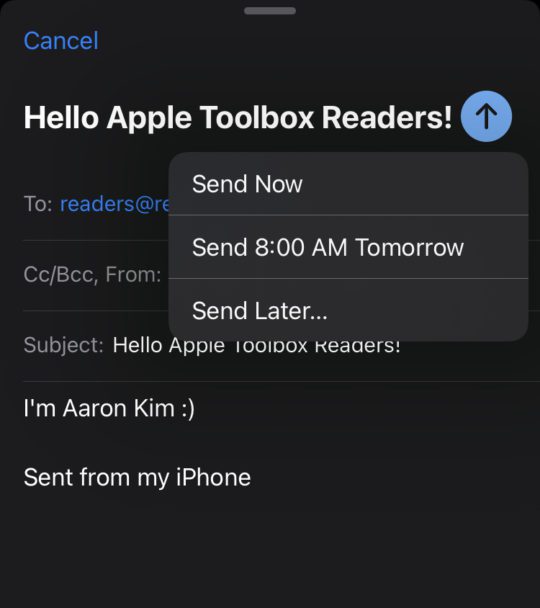Man könnte meinen, dass eine E-Mail-Anwendung einfache Funktionen hat und dass es nicht viel Innovation geben kann, um ihre Verwendung zu ändern. Das stimmt größtenteils, da E-Mail-Anwendungen wenig Spielraum für radikale Veränderungen haben. Manchmal ist einfach besser, und die E-Mail-App von Apple erledigt die Arbeit ohne Probleme. In typischer Apple-Manier hat das Unternehmen jedoch einen Weg gefunden, mit jedem Software-Update ständig kleine Verbesserungen der Lebensqualität vorzunehmen. Das neue (ish) iOS 16 brachte weitreichende Änderungen an Apple-eigenen Anwendungen wie E-Mail, Safari, Notizen und anderen allgemeinen Einstellungen mit sich. Wenn Sie sich fragen, wie Sie mit iOS 16 E-Mails planen können, lesen Sie weiter, um mehr zu erfahren.
Verwandte Lektüre:
iOS 16: So planen Sie E-Mails
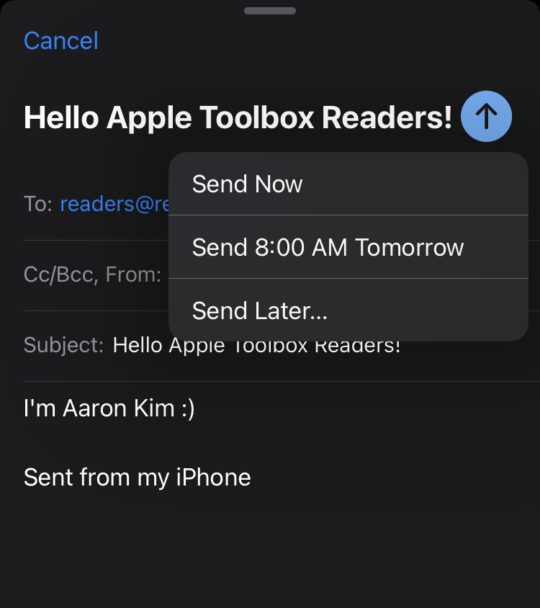
Die Verwendung von iOS 16 zum Planen von E-Mails ist extrem einfach, aber nicht viele Leute kennen die Funktion, da es keine leicht verfügbare Option ist. Es ist eher ein „versteckter“ Trick. Hier ist eine Schritt-für-Schritt-Anleitung zum Planen einer E-Mail:
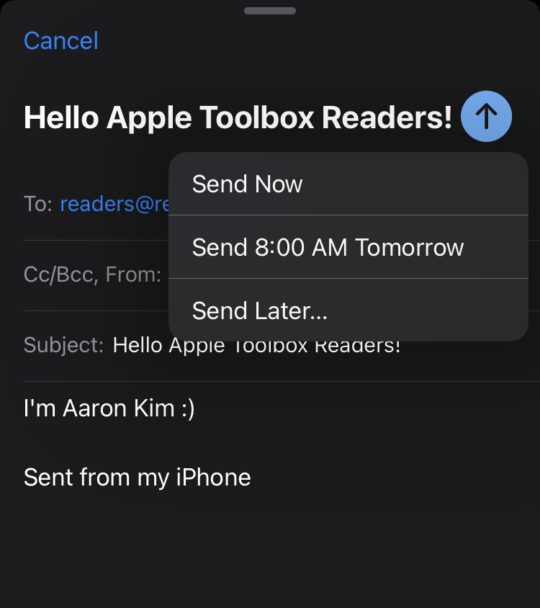 Öffnen Sie die Mail-App. Verfassen Sie eine E-Mail oder antworten Sie darauf. Füllen Sie alle erforderlichen Details aus (an wen Sie es senden, Betreff und Text). Halten Sie die Senden-Schaltfläche gedrückt (der blaue Pfeil oben rechts) Wählen Sie entweder Jetzt senden, Morgen um 8:00 Uhr senden oder Später senden… strong> Wenn Sie Später senden… drücken, gelangen Sie zu einem Kalenderbildschirm, in dem Sie die genaue Uhrzeit und das genaue Datum konfigurieren, zu dem Sie die E-Mail planen möchten. Wählen Sie Ihre Option und sie wird gesendet!
Öffnen Sie die Mail-App. Verfassen Sie eine E-Mail oder antworten Sie darauf. Füllen Sie alle erforderlichen Details aus (an wen Sie es senden, Betreff und Text). Halten Sie die Senden-Schaltfläche gedrückt (der blaue Pfeil oben rechts) Wählen Sie entweder Jetzt senden, Morgen um 8:00 Uhr senden oder Später senden… strong> Wenn Sie Später senden… drücken, gelangen Sie zu einem Kalenderbildschirm, in dem Sie die genaue Uhrzeit und das genaue Datum konfigurieren, zu dem Sie die E-Mail planen möchten. Wählen Sie Ihre Option und sie wird gesendet!
Weitere neue E-Mail-Tipps für iOS 16
Wenn Sie den E-Mail-Trick für iOS 16 nicht kannten, dann haben Sie vielleicht Lust auf weitere Tipps. Hier sind einige andere E-Mail-Updates und-Änderungen für iOS 16, die Sie vielleicht noch nicht kannten:
Wichtige E-Mail-Erinnerungen
Wir alle leben ein geschäftiges Leben und es kann sehr leicht sein, Dinge zu vergessen wenn uns eine Fülle von Informationen zur Verfügung steht. Wenn Sie mehrere Postfächer auf Ihrem iPhone verwalten, kann es noch schwieriger sein, sich daran zu erinnern, wann Sie auf eine E-Mail antworten müssen, wenn Sie nicht sofort antworten. Nicht viele Leute wissen jedoch, dass Sie Erinnerungen für wichtige E-Mails festlegen können. Wenn Sie bei einer bestimmten E-Mail nach rechts wischen, wird die Option „Erinnere mich“ mit einem Uhrensymbol angezeigt. Sobald Sie auf „Erinnern“ klicken, haben Sie die Möglichkeit, eine Erinnerung für eine Stunde später, später heute Abend oder morgen festzulegen oder Ihr eigenes Datum und Ihre eigene Uhrzeit festzulegen.
Nachverfolgung
Nicht viele Leute mögen die Nachverfolgungsfunktion besonders, da sie relativ schlecht implementiert ist. Diejenigen, die vielen Leuten E-Mails schreiben, verstehen vielleicht den Schmerz, sich nicht daran zu erinnern, ob Sie eine Antwort auf etwas Wichtiges erhalten haben. Eine Follow-up-E-Mail kann entscheidend sein, wenn Sie versuchen, Teamprojekte zu organisieren, einen Deal abzuschließen oder ein Meeting zu vereinbaren. Die Nachverfolgungsfunktion wurde standardmäßig auf allen iOS 16-Geräten aktiviert. Obwohl es die Funktion schon vor iOS 16 gibt, scheint es, als ob Apple praktische Daten sammelt, um seine maschinell lernende KI zu füttern, damit es bessere Follow-Up-Vorschläge machen kann. Um fair zu sein, sogar Google Mail hat eine schlechte Nachverfolgungsfunktion, also müssen wir vielleicht ein wenig warten, bis große Technologieunternehmen eine scheinbar einfache Funktion richtig hinbekommen.
Rich-Link-E-Mails
Das Versenden eines Links per E-Mail war unattraktiv, nicht vertrauenswürdig und in einer medienzentrierten digitalen Landschaft nicht optimal. Wir haben seit Ewigkeiten Linkvorschauen, die umfangreiche Datenausschnitte auf verschiedenen Messaging-Plattformen und sozialen Netzwerken erfassen, also warum mussten E-Mails hinterherhinken? Zum Glück hat Apple diesen Schmerzpunkt erkannt und eine Rich-Link-Vorschau für alle Links implementiert, die die erforderlichen Daten liefern. Alles, was Sie tun müssen, ist Ihren Link einzufügen, und die E-Mail zeigt eine Medienkarte, die eine Vorschau dessen enthält, was der Link enthält, z. B. das vorgestellte Bild, die Meta-Beschreibung oder die SEO-Überschrift.